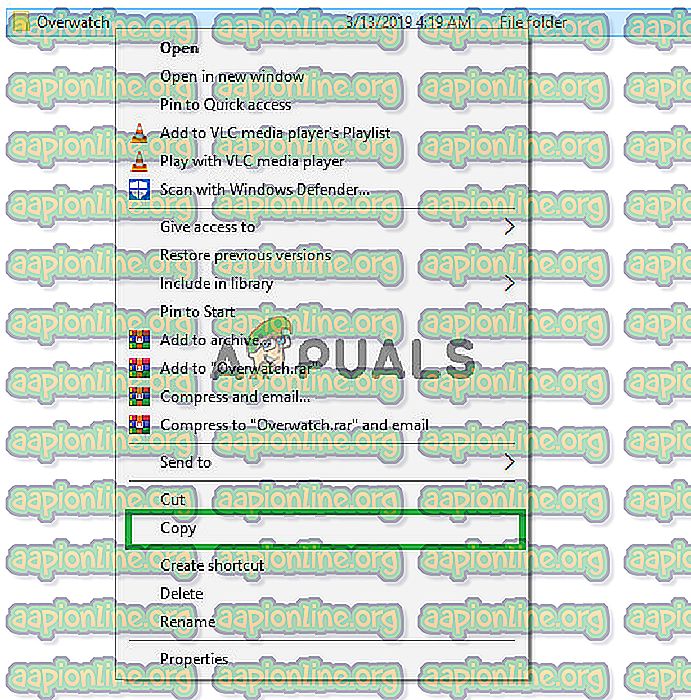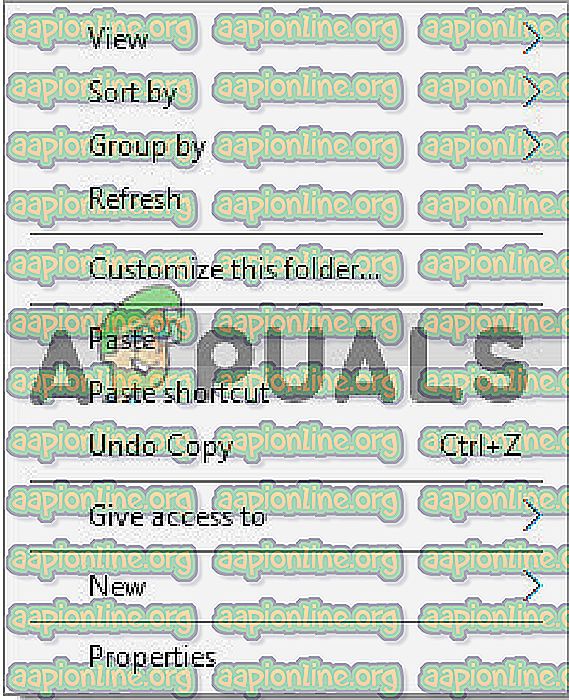Fix: Overwatch konnte Ressourcen nicht finden (0xE00300E0)
Overwatch ist ein von Blizzard Entertainment entwickeltes und veröffentlichtes Multiplayer-Ego-Shooter-Videospiel. Das Spiel wurde im Jahr 2016 veröffentlicht und wurde sofort zu einer beliebten Sensation in der Gaming-Community. Das Spiel hat in der ersten offenen Beta mehr als 10 Millionen Spieler gewonnen und nach zwei Jahren lag die Anzahl der Spieler bei über 40 Millionen.

In letzter Zeit sind jedoch zahlreiche Berichte von Benutzern eingegangen, die ihr Spiel nicht starten können. Jedes Mal, wenn sie versuchen, es über den Blizzard-Client auszuführen, wird das Spiel nicht gestartet und der Fehler " Ressourcen konnten nicht gefunden werden (0xE00300E0 ) “. In diesem Artikel werden wir Ihnen die Gründe nennen, aufgrund derer dieser Fehler ausgelöst wurde, und Ihnen praktikable Lösungen anbieten, um diesen Fehler vollständig zu beseitigen.
Welche Ursachen konnte der Ressourcenfehler in Overwatch nicht finden?
Als Fehlerursache wird angegeben:
- Beschädigte ausführbare Dateien / Dateien: Wenn dieses Problem auf Ihrem Computer auftritt, ist möglicherweise die Installation Ihres Spiels beschädigt oder die ausführbaren Dateien, die zum Starten des Spiels ausgelöst werden, sind beschädigt.
Nachdem Sie ein grundlegendes Verständnis für die Art des Problems haben, werden wir uns den Lösungen zuwenden.
Lösung 1: Ersetzen der ausführbaren Dateien.
Es ist möglich, dass die ausführbaren Dateien, die zum Auslösen des Spielstarts verwendet werden, beschädigt wurden und somit verhindern, dass der Blizzard-Client das Spiel startet. Daher werden wir sie in diesem Schritt löschen und dann durch den Blizzard-Client ersetzen.
- Klicken Sie mit der rechten Maustaste auf die Verknüpfung Overwatch auf dem Desktop und wählen Sie " Open File Location " ( Dateispeicherort öffnen ) oder geben Sie " Overwatch " ( Überwachen ) in die Windows-Suchleiste ein. Klicken Sie mit der rechten Maustaste auf das Symbol und wählen Sie " Open File Location " ( Dateispeicherort öffnen ).
- Löschen Sie im Installationsordner des Spiels sowohl die Datei " OverwatchLauncher.exe " als auch die Datei " Overwatch.exe ".
- Öffne den Blizzard Client und klicke auf " Games "

- Klicken Sie im rechten Fensterbereich auf das Overwatch- Symbol
- Klicken Sie oben links auf die Schaltfläche „ Optionen “.
- Wählen Sie " Scannen und Reparieren " aus der Liste der verfügbaren Optionen.

- Klicken Sie auf " Scan starten ", wenn Sie dazu aufgefordert werden.

- Der Launcher ersetzt nun automatisch die beiden ausführbaren Dateien.
- Abhängig von Ihrem PC kann es einige Zeit dauern, bis der Launcher den Vorgang abgeschlossen hat
- Wenn Sie fertig sind, versuchen Sie, Ihr Spiel zu starten, und prüfen Sie, ob der Fehler weiterhin besteht .
Lösung 2: Das Spiel neu initialisieren.
Dieser Schritt hat für viele unserer Benutzer funktioniert und im Grunde werden wir in diesem Schritt das Spiel für den Blizzard-Client "neu initialisieren". Dafür:
- Schließen Sie den Blizzard Client .
- Kopieren Sie die Installationsdateien Ihres Overwatch- Spiels in einen anderen Ordner.
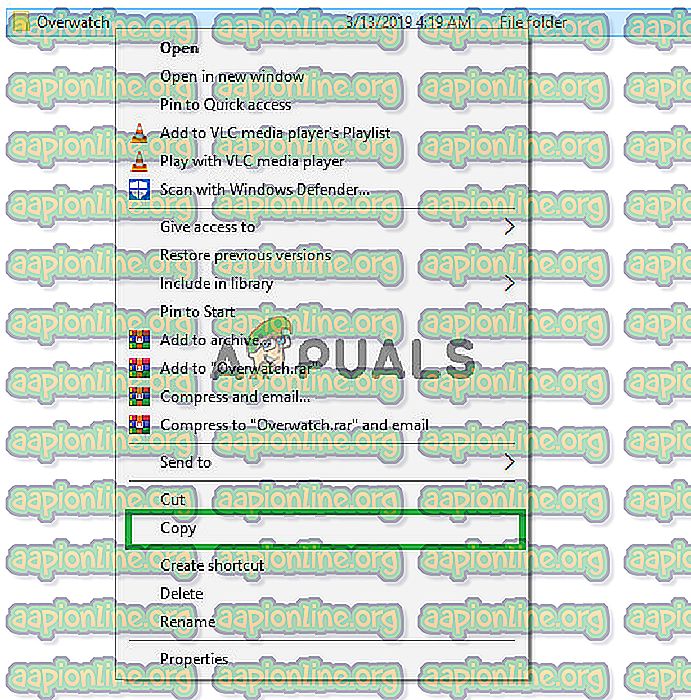
- Löschen Sie den Installationsordner des Originalspiels.
- Starten Sie den Blizzard- Client und laden Sie das Spiel herunter .
- Ungefähr dreißig Sekunden, nachdem der Launcher von „ Abrufen “ zu „ Herunterladen “ gewechselt ist, halten Sie den Download an und beenden Sie den Client vollständig .
- Fügen Sie nun die Installationsdateien für das Overwatch- Spiel in den Ordner ein, in den Sie das herunterzuladende Spiel festgelegt haben.
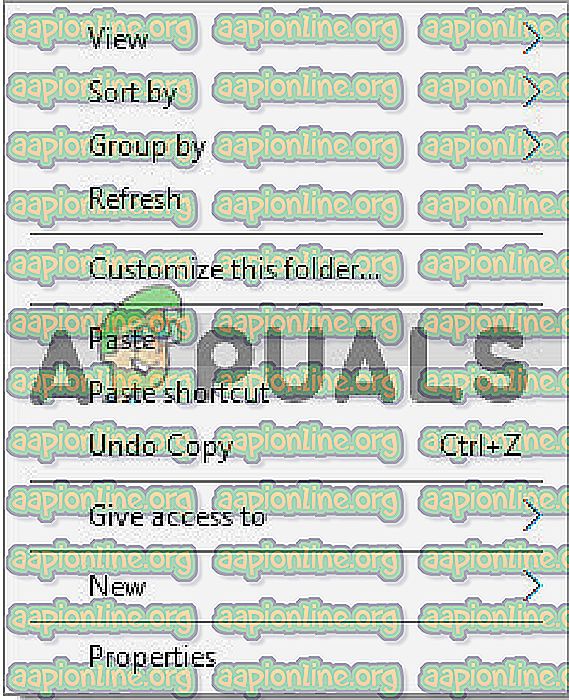
- Löschen Sie nach Abschluss des Kopiervorgangs die Option „ Overwatch . exe “und der„ OverwatchLauncher . exe ”Dateien.
- Öffnen Sie nun den Blizzard- Client erneut und setzen Sie den Download fort.
- Der Download springt in ca. 2 bis 3 Minuten auf 100% .
- Führen Sie anschließend Ihr Spiel aus, und überprüfen Sie, ob der Fehler weiterhin besteht .